Excel两列合并成一列的技巧
时间:2025-08-23 17:49:46 123浏览 收藏
还在为Excel表格中两列数据如何合并成一列而烦恼吗?本文为你详细解读三种核心方法,助你轻松搞定数据合并!首先,最简洁的方法是使用`&`符号,例如`=A1&B1`,方便快捷。其次,`CONCATENATE`函数适用于多列合并,功能强大。而`TEXTJOIN`函数(Excel 2019及以上版本)则支持自定义分隔符,并能忽略空值。此外,本文还分享了合并后避免数据类型错误、批量处理大量数据、删除原始列以及跨表合并等实用技巧,让你在Excel数据处理中更加得心应手!无论你是职场新人还是数据达人,都能从中受益。
在Excel中合并两列数据的核心方法有三种:使用&符号、CONCATENATE函数和TEXTJOIN函数。1. 使用&符号最简洁,如=A1&B1或=A1&" "&B1添加空格;2. CONCATENATE函数适用于多列合并,如=CONCATENATE(A1,B1)或=CONCATENATE(A1," ",B1);3. TEXTJOIN函数支持分隔符并忽略空值,如=TEXTJOIN(" ",TRUE,A1:B1),适用于Excel 2019及以上版本。合并后需注意数据类型问题,可用VALUE转换为数字,DATE或DATEVALUE处理日期,TEXT函数保持文本格式。批量处理时可双击填充柄、使用Ctrl+Shift+下箭头+Ctrl+D快速填充,或用VBA宏自动化操作。删除原始列前应先复制合并列并粘贴为值,避免引用错误。跨表合并可通过直接引用如='Sheet1'!A1&'Sheet2'!B1或结合VLOOKUP获取不同表数据后再合并。

Excel中将两列数据合并成一列,核心方法是利用&符号或者CONCATENATE函数。前者更简洁,后者在处理大量数据时可能更方便。其实,合并列数据看似简单,但实际应用场景却非常广泛,比如整理客户信息、生成唯一标识等等。
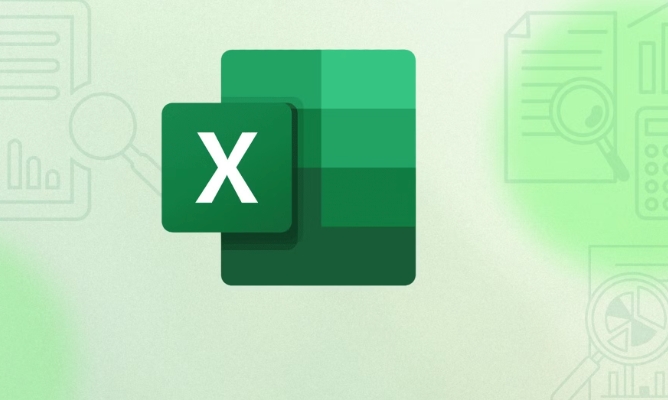
解决方案
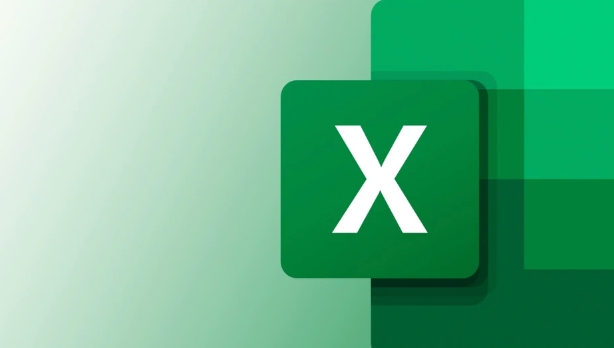
使用
&符号: 这是最常用的方法。假设你的数据分别在A列和B列,你想把合并后的数据放在C列,那么在C1单元格输入公式=A1&B1,然后向下拖动填充柄,C列就会自动合并A列和B列对应行的数据。如果你想在合并的数据之间加上分隔符,比如空格,可以这样写:=A1&" "&B1。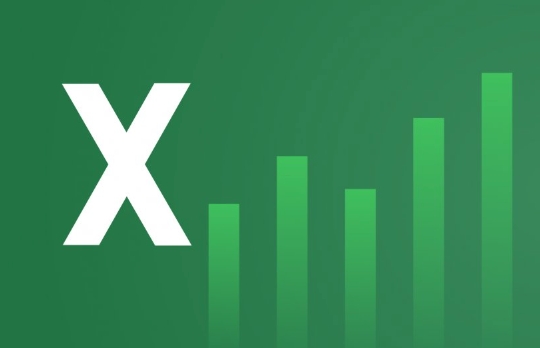
使用
CONCATENATE函数: 这个函数可以将多个文本字符串连接成一个字符串。同样,假设数据在A列和B列,在C1单元格输入公式=CONCATENATE(A1,B1),然后下拉填充。如果需要分隔符,可以这样写:=CONCATENATE(A1," ",B1)。CONCATENATE函数的好处是可以合并更多的列,比如=CONCATENATE(A1,B1,C1,D1)。使用
TEXTJOIN函数 (Excel 2019及更高版本):TEXTJOIN函数允许你指定分隔符,并且可以忽略空单元格。 例如,=TEXTJOIN(" ",TRUE,A1:B1)将用空格连接A1和B1,TRUE参数表示忽略空单元格。这个函数在处理包含大量空值的列时非常有用。
合并列数据后如何避免数据类型错误?
有时候,合并后的数据可能会被Excel识别为文本,而不是数字或者日期。这可能会影响后续的计算。
- 数字格式: 如果合并后的数据应该是数字,可以使用
VALUE函数将文本转换为数字。例如,=VALUE(A1&B1)。 但要注意,如果A1和B1包含非数字字符,这个公式会报错。 - 日期格式: 如果合并后的数据应该是日期,需要先确定A列和B列的数据分别代表什么,然后使用
DATE函数或者DATEVALUE函数进行转换。例如,如果A列是年份,B列是月份,可以这样写:=DATE(A1,B1,1),其中1代表日期是当月的第一天。 - 文本格式: 有时候,你可能需要将数字强制转换为文本,以便保持前导零或者其他格式。可以使用
TEXT函数进行格式化。例如,=TEXT(A1,"000")&B1会将A1格式化为三位数,不足三位补零。
如何批量处理大量数据的合并?
如果需要合并的数据量非常大,手动拖动填充柄可能会很慢。
- 双击填充柄: 当鼠标移动到单元格右下角的小方块(填充柄)时,双击鼠标左键,Excel会自动填充到与相邻列数据相同的行数。
- 使用
Ctrl+Shift+向下箭头选择区域: 先在C1单元格输入公式,然后选中C1单元格,按住Ctrl+Shift+向下箭头,选择所有需要填充的单元格,然后按下Ctrl+D,即可快速填充公式。 - 使用
VBA宏: 对于更复杂的合并需求,可以使用VBA编写宏。例如,循环遍历每一行,将A列和B列的数据合并到C列。VBA的优点是可以自定义合并规则,处理更复杂的数据格式。
合并列数据后,如何删除原始列?
合并数据后,通常需要删除原始的A列和B列。
- 复制粘贴为值: 先选中C列,复制,然后右键单击C列,选择“粘贴为值”。这样C列就只剩下数据,而没有公式了。
- 删除原始列: 选中A列和B列,右键单击,选择“删除”。 注意,删除原始列之前一定要先将合并后的数据粘贴为值,否则C列的数据会因为引用错误而显示错误。
合并不同工作表的数据,应该如何操作?
有时候,数据可能分散在不同的工作表中。
- 直接引用: 可以在公式中直接引用其他工作表的单元格。例如,
='Sheet1'!A1&'Sheet2'!B1会将Sheet1的A1单元格和Sheet2的B1单元格的数据合并。 - 使用
VLOOKUP函数: 如果需要根据某个关键字将不同工作表的数据合并,可以使用VLOOKUP函数。例如,在Sheet3中,A列是关键字,B列是Sheet1的数据,C列是Sheet2的数据,可以在B1单元格输入公式=VLOOKUP(A1,Sheet1!A:B,2,FALSE),在C1单元格输入公式=VLOOKUP(A1,Sheet2!A:B,2,FALSE),然后将B列和C列合并。
终于介绍完啦!小伙伴们,这篇关于《Excel两列合并成一列的技巧》的介绍应该让你收获多多了吧!欢迎大家收藏或分享给更多需要学习的朋友吧~golang学习网公众号也会发布文章相关知识,快来关注吧!
-
501 收藏
-
501 收藏
-
501 收藏
-
501 收藏
-
501 收藏
-
404 收藏
-
344 收藏
-
433 收藏
-
271 收藏
-
352 收藏
-
200 收藏
-
365 收藏
-
187 收藏
-
137 收藏
-
146 收藏
-
387 收藏
-
456 收藏
-

- 前端进阶之JavaScript设计模式
- 设计模式是开发人员在软件开发过程中面临一般问题时的解决方案,代表了最佳的实践。本课程的主打内容包括JS常见设计模式以及具体应用场景,打造一站式知识长龙服务,适合有JS基础的同学学习。
- 立即学习 543次学习
-

- GO语言核心编程课程
- 本课程采用真实案例,全面具体可落地,从理论到实践,一步一步将GO核心编程技术、编程思想、底层实现融会贯通,使学习者贴近时代脉搏,做IT互联网时代的弄潮儿。
- 立即学习 516次学习
-

- 简单聊聊mysql8与网络通信
- 如有问题加微信:Le-studyg;在课程中,我们将首先介绍MySQL8的新特性,包括性能优化、安全增强、新数据类型等,帮助学生快速熟悉MySQL8的最新功能。接着,我们将深入解析MySQL的网络通信机制,包括协议、连接管理、数据传输等,让
- 立即学习 500次学习
-

- JavaScript正则表达式基础与实战
- 在任何一门编程语言中,正则表达式,都是一项重要的知识,它提供了高效的字符串匹配与捕获机制,可以极大的简化程序设计。
- 立即学习 487次学习
-

- 从零制作响应式网站—Grid布局
- 本系列教程将展示从零制作一个假想的网络科技公司官网,分为导航,轮播,关于我们,成功案例,服务流程,团队介绍,数据部分,公司动态,底部信息等内容区块。网站整体采用CSSGrid布局,支持响应式,有流畅过渡和展现动画。
- 立即学习 485次学习
